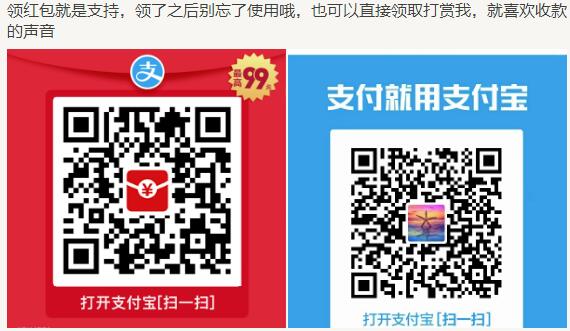Win平台apache2.x+php+mysql+zend+gd2+ASP完美配置 |
|
 |
发起人:xiang6963 回复数:0 浏览数:7236 最后更新:2008/10/27 15:44:31 by xiang6963 |
| 选择查看 | 搜索更多相关主题 帖子排序: |
|
xiang6963 发表于 2008/10/27 15:44:31
|
|
Win平台apache2.x+php+mysql+zend+gd2+ASP完美配置 以下正文:
第一步:Downlaod <1> Apache 推荐使用2.X系列 Apache 官方网站 : www.apache.org <2> PHP 推荐使用4.X系列 PHP 官方网站 : www.php.net <3> Mysql 推荐使用4.0X系列 Mysql 官方网站 : www.mysql.com <4> Zend 根据PHP版本不同使用相应版本 Zend 官方网站 : www.zend.com ----------------------------------------------------------- 目前采用版本为: apache_2.0.55 php-4.4.1 mysql-4.0.26 ZendOptimizer-2.6.0 首先把IIS的端口改为非80端口 并停止IIS服务 或直接删除站点(XP无法删除) 然后安装APACHE 选择80端口 我采用的路径为 C:\ 然后我们可以打开浏览器 输入 http://localhost 好了 看到了吧 现在Apache已经安装成功 现在我们来安装Mysql非常简单默认安装一直NEXT 现在我们吧 PHP 解压到C:\PHP 然后把C:\PHP\php.ini-dist复制到Windows目录下(NT/2000为Winnt),并改名为php.ini 现在打开 php.ini 找到 extension_dir = "./" 这一行,把 "./" 中的内容改为你的PHP 路径+extensions 〈例:c:\php\extensions〉 然后找到 ;extension= 有很多 分别把 ;extension=php_mbstring.dll,;extension=php_gd2.dll 前边的 ; 去掉就可以了 (这些究竟是干什么的我们这里不错讨论了 我所开放的是我需要用的 未必你也用的到,详情 参考其他同类教程) 现在把c:\php\下的 PHP4ts.dll 复制到 c:\php\sapi 下 下边就是让Apache支持PHP了。开打 httpd.conf (C:\Apache2\conf目录下) 找到 Example: 并把以下代码加到 #LoadModule ssl_module modules/mod_ssl.so 后边 <第173行> LoadModule php4_module "c:/php/sapi/php4apache2.dll" AddType application/x-httpd-php .php 好了,现在只要重启Apache就可以直接PHP了 但我们还要对Apache做一番设置 打开 httpd.conf (Apache的主要配置文件) 下边提供的一些主要参数,大家可以对比着调试 MaxKeepAliveRequests 100 #最大在线数 ServerName localhost:80 #服务器的域 Listen 80 #apache2监听的端口 DocumentRoot "C:/htroot" #存放网页文件的地方 <Directory "C:/htroot"> #存放网页文件的地方(同上) DirectoryIndex index.htm #默认页 LanguagePriority #语言优先 现在我们来安装Zend吧 还是一路NEXT 在选择Web Server 时选择你的apache2.X 现在要开始设置 Mysql 了,安装完成后双击 c:\mysql\bin\ 中的 winmysqladmin.exe 在出现的提示框中输入你为Mysql部署的ID和密码,也就是经常提到的ROOT用户及密码。 填好后点OK 现在MySql就开始运行了! 但是 刚才部署的ID和密码在真正的数据库中 还是没起作用的,现在的ROOT用户的密码是空的,所以我们需要通过Mysql管理软件来 进行修改,比较常用的有 phpMyAdmin 等,我们这里采用 phpMyAdmin-264。 phpMyAdmin 是多语言版本,其实包括简体中文,所以不用担心英文拉! 现在我们把配置好的Apache重启下,然后把phpMyAdmin放到网站根目录,然后打开浏览器, 通过localhost,对Mysql的密码进行修改。设置好以后刷新下,这下进不去了~没关系,我 们来修改下phpMyAdmin的配置文件,打开config.inc.php,修改第73行 $cfg['Servers'][$i]['auth_type'] = 'config'; 中的 config 为http 好了 现在我们保存下 然后再进浏览器刷新下 现在可以用你的Root用户和密码登陆了 好了,到此为止,你的apache+php+mysql+zend+gd2的环境已经配置成功了,如果你不使用ASP 的话这已经是最佳组合,有人说在Windows下Apache的效率不如IIS!的确,如果你使用asp 不要 选择apache,因为他不支持,但如果你的win服务器上用apache来支持php,cgi以及jsp,那么他是最 好的选择,apache的windows版本一点不比iis差。下边我们就要来使apache支持asp了,刚才说过 apache是无法支持asp的,所以我们要想点歪门邪道,这里用到了apache的代理功能,现在我们把IIS 服务在8080或其他非80端口上运行,然后进行站点配置。现在开始设置apache. 打开c:\Apache2\conf\httpd.conf 取消以下四行的注释,(也就是#) LoadModule proxy_module modules/mod_proxy.so LoadModule proxy_connect_module modules/mod_proxy_connect.so LoadModule proxy_http_module modules/mod_proxy_http.so LoadModule proxy_ftp_module modules/mod_proxy_ftp.so 打开c:\Apache2\conf\httpd.conf 在代码的最后添加以下内容 实际上在httpd.conf里边已经给出了说明,但是是英文的! (#后的为注释) #这是你所使用的IP NameVirtualHost 192.168.0.1 #这个是用apache来支持php的虚拟主机 <VirtualHost 192.168.0.1> ServerAdmin admin@domain.com DocumentRoot c:/Apache2/htdocs ServerName domain.com ServerAlias www.domain.com </VirtualHost> #指向IIS支持asp <VirtualHost 192.168.0.1> ServerName domain.com ServerAlias iis.domain.com ProxyPass / http://iis.domain.com:8080 ProxyPassReverse / http://iis.domain.com:8080 </VirtualHost> 好了 现在我们来测试下吧 分别访问apache本身支持的php站点和通过代理指向iis支持asp的站点 |
| 返回页首↑ |
联系我们 - piaoling Corporation - 论坛存档 - 返回顶端
Powered by BBSXP 2007 ACCESS © 1998-2025
Server Time 2025/12/14 18:49:25
Processed in 0.02 second(s)